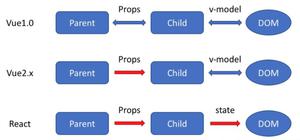在iPhone、iPad上从Apple ID中删除Airtag的2种方法
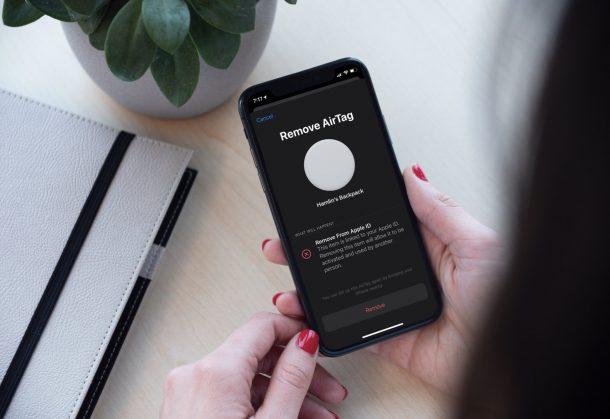
您是否打算出售或赠送您目前拥有的 AirTag?在这种情况下,请稍等片刻。您不能立即转移 AirTag 的所有权。您需要先做一些事情,那就是从Find My中删除 AirTags 。
AirTags 是方便的追踪器,可以帮助您定位钥匙、包和其他物品。与您通常在出售或赠送 iPhone 之前恢复 iPhone 的方式类似,您需要从“查找我的设备”列表中删除您的 AirTag,以便新用户能够获得该设备的所有权。如果您将您的 AirTag 提供给家庭成员或其他任何人而不这样做,他们将无法在他们的设备上进行设置,因为它与您的 Apple ID 相关联。
有兴趣了解您需要做什么才能完成这项工作吗?让我们回顾一下如何从 iPhone 或 iPad 上的 Find My 中删除 AirTag 的步骤。
如何从 iPhone 和 iPad 上的“查找”中删除 AirTag
删除配对的 AirTag 实际上是一个非常简单直接的过程。您的一点时间就是我们在这里所需要的。所以,事不宜迟,让我们看一下步骤:
- 首先,在 iPhone 或 iPad 上启动内置的“查找我的”应用程序。
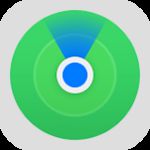
- 启动应用程序后,您将看到所有启用了“查找我”的 Apple 设备。从底部菜单转到“项目”部分。
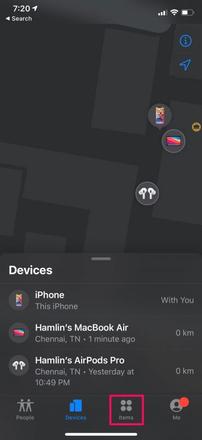
- 在项目下,您应该会看到与您的帐户绑定的 AirTags 和其他第三方“查找我的”配件。在要删除的 AirTag 上向左滑动。
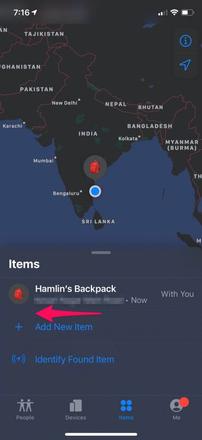
- 现在,您将看到删除 AirTag 的选项。只需点击垃圾桶图标即可继续。
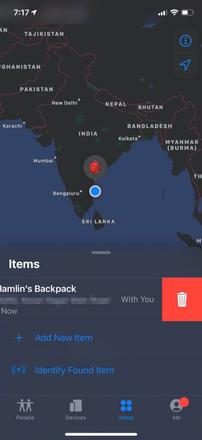
- 这样做会将您带到以下屏幕。在这里,您将被警告删除 AirTag 后会发生什么。只需点击您在此处看到的“删除”选项。
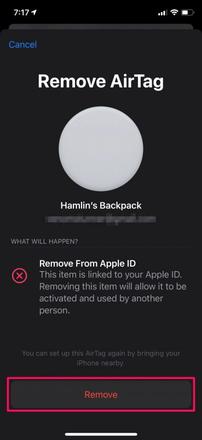
- 当您收到额外的确认提示时,再次选择“删除”就可以了。
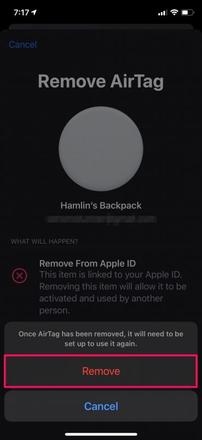
将 AirTag 与 Find My 使用的 Apple 帐户删除或取消关联非常容易。
现在,无论是出售还是赠送,您都可以自由转让设备的所有权。新用户将能够像往常一样通过将其靠近 iPhone 或 iPad来设置此 AirTag 。
您是否知道 AirTag 不是您可以添加到“查找我的应用程序”的唯一“项目”?没错,其他制造商生产的配件和设备现在也支持 Find My 服务,这要归功于 Apple 的 Find My 网络配件计划。您可以查看如何将第三方配件添加到 iPhone 和 iPad 上的“查找”中,如果您购买了兼容的设备,这可能会有所帮助。
在撰写本文时,您只能从 iPhone 和 iPad 上预装的 Find My 应用程序中删除 AirTag 或将其恢复出厂设置。Apple 尚未添加从 Mac 的 Find My 应用程序中删除 AirTags 的选项,尽管您可以看到它并获取路线。另一方面,Apple 的 iCloud.com 客户端现在甚至不显示 AirTags。希望这些缺点能尽快得到解决。(了解更多:苹果iOS16新功能duotin.com/ios/22284.html)
您是否能够毫无问题地从启用“查找我的设备”列表中删除您的 AirTag。您目前有多少个 AirTag?你一直在用它们做什么?
以上是 在iPhone、iPad上从Apple ID中删除Airtag的2种方法 的全部内容, 来源链接: utcz.com/dzbk/921044.html